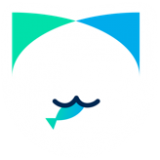在使用mac电脑时,有时用户可能需要安装windows系统以满足特定的软件需求或工作场景。通过pe(preinstallation environment,预安装环境)安装双系统是较为便捷的一种方法。本文将详细介绍如何在mac上使用pe安装双系统,并实现系统引导。
一、准备工作
1. 下载pe制作工具:如“微pe工具箱”或其他可靠的pe制作软件。
2. 制作pe启动盘:将u盘插入mac电脑,运行pe制作工具,选择u盘为制作目标,点击制作按钮,等待制作完成。
3. 下载windows系统镜像:确保下载的windows系统镜像文件与mac电脑硬件兼容。
4. 下载苹果电脑windows驱动:由于苹果电脑硬件的特殊性,windows系统需要特定的驱动程序才能正常运行。用户需前往苹果官网下载与mac电脑型号相匹配的windows驱动程序。
二、分区调整
1. 开机进入mac系统:在mac系统上方栏中找到“前往”项,点击进入“实用工具”。
2. 打开磁盘工具:在“实用工具”中找到并点击“磁盘工具”。
3. 分区操作:在磁盘工具中,选择需要分区的磁盘,点击“分区”按钮。在弹出的窗口中,输入所需的分区大小,然后点击“应用”按钮。等待分区完成,左边栏目会多出一个未命名的磁盘项。
三、安装windows系统
1. 插入pe启动盘:将制作好的pe启动盘插入mac电脑。
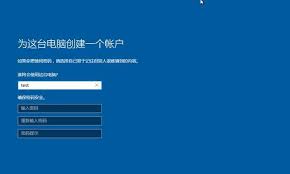
2. 重启电脑并进入pe系统:按住“alt”键启动电脑,选择黄色标志的“efi boot”磁盘(即pe启动盘)进入pe系统。
3. 运行分区工具:在pe系统中,打开“diskgenuis分区工具”,选择刚刚创建的分区,进行删除和新建操作,为新系统分配空间。
4. 安装windows系统:关闭分区工具,打开系统装机工具。点击“浏览”按钮找到windows系统镜像文件,选择刚刚格式化的磁盘盘符,开始安装系统。在此过程中,需将准备好的苹果电脑windows驱动程序注入到windows系统中。
四、系统引导设置
1. 完成windows系统安装:等待windows系统安装完成,根据系统提示进行初步设置。
2. 安装引导管理器:在windows系统中,可以安装引导管理器(如easybcd)来实现双系统的引导。引导管理器能够帮助用户在启动时选择进入mac系统还是windows系统。
3. 重启电脑并测试引导:重启电脑后,引导管理器会出现,用户可以通过选择进入所需的操作系统。
五、注意事项与优化
1. 备份重要数据:在安装双系统之前,务必备份mac电脑中的重要文件,以防数据丢失。
2. 确保驱动程序兼容性:下载的windows驱动程序必须与mac电脑型号相匹配,否则可能导致系统不稳定或硬件无法正常工作。

3. 测试与优化双系统:分别进入mac系统和windows系统,测试各项功能和硬件设备,确保双系统都能正常运行。
4. 寻求技术支持:如果在安装过程中遇到问题,可以寻求专业技术人员的帮助。

通过本文的介绍,用户可以全面了解在mac上使用pe安装双系统并实现系统引导的步骤和注意事项。希望这能帮助用户顺利完成双系统的安装和配置。